# **Game视图控制栏**
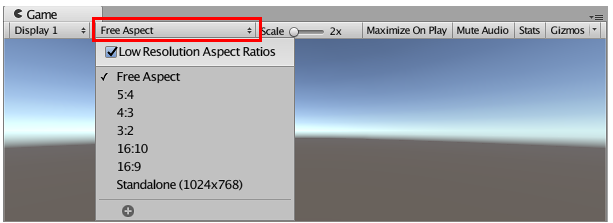
## **display显示屏:**
摄像机镜头选择。默认为Display 1, (可以在摄像机(camera)组件中的**Target Display**下拉菜单下将显示分配给摄像机。)
## **Aspect:**
可选择不同值来测试游戏在具有不同宽高比的显示上的显示效果
* Low Resolution Aspect Ratios:
如果要模拟更旧显示屏的像素密度,请选中此框:选择宽高比后 ,此功能会降低Game视图的分辨率。Game视图位于非 "Retina显示屏上时,此复选框始终处于启用状态。(仅当Editor在macos上运行时,此复选框才可见。)
scale
## **Maximize on Play:**
单击按钮启用:进入播放模式时,使用此按钮可使Game视图最大化(Editor窗口的100%)以便进行全屏预览。
## **Mute audio**
单击按钮启用:进入播放模式时,使用此按钮可将任何游戏内的音频静音。
## **Stats**
[渲染统计信息](https://connect.unity.com/doc/Manual/RenderingStatistics)
* **Time per frame and FPS**
处理和渲染一个游戏帧所花费的时间(及其倒数,即每秒帧数) 。请注意,此数字仅包括进行帧更新和渲染Game视图所用的时间;不包括在Editor中绘制Scene视图、检视面板处理和其他限于Editor的处理所花费的时间。
* **Batches**
“批处理(Batching)"可让引擎尝试将多个对象的渲染组合到一个内存块中以便减少由于资源切换而导致的CPU开销。
* **Saved by batching**
合并的批次数。为确保良好的批处理,应尽可能在不同对象之间共享材质。更改渲染状态会将批次分成具有相同状态的组。
* **Tris和Verts**
绘制的三角形和顶点的数量。在[针对低端硬件进行优化](https://connect.unity.com/doc/Manual/OptimizingGraphicsPerformance)时,非常重要.
* **Screen**
屏幕大小以及抗锯齿级别和内存使用情况。
* **SetPass**
渲染pass的数量。每个pass都需要Unity运行时绑定一个新的着色,这可能会带来CPU开销。
* **Visible Skinned Meshes**
渲染的蒙皮网格的数量
* **Animations**
播放的动画的数量。
更多请参考:Profiler窗口()的Rendering部分
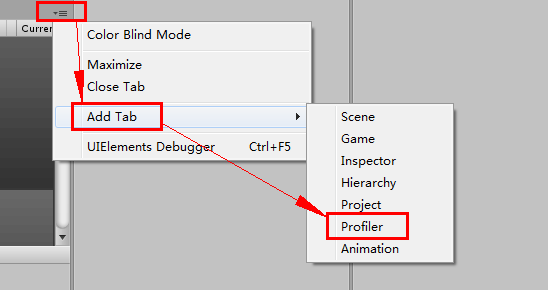
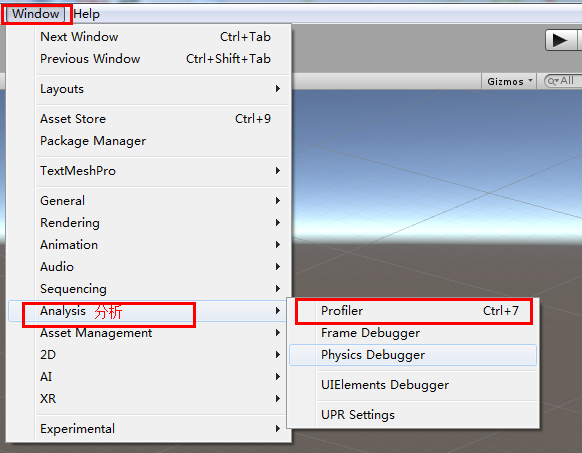
Gizmos
- C#
- 基础 System
- 命名规范
- 变量
- 数据类型
- 值类型
- 简单类型
- 整数类型
- 字符类型
- 浮点类型
- 布尔类型
- 枚举类型
- 结构体类型
- 引用类型
- 类类型
- 对象(Object)类型
- 字符串(String)类型
- 方法属性
- 动态(Dynamic)类型
- 数组类型
- 接口Interface
- 委托类型delegate
- 装箱和拆箱
- 指针类型
- 值类型与引用类型的区别
- Var类型
- 类型转换
- 隐式转换
- 显式转换
- 常量
- 常用函数
- 流程控制
- 循环
- 跳转语句
- 数组
- 数组查找
- 添加组元素
- 复制与克隆数组
- 删除数组元素
- 数组排序与反转
- 数组排序
- 冒泡排序
- 直接插入排序
- 选择排序法
- 数组对象
- 哈希表
- 其他
- 递归
- 属性与方法及方法重载
- 结构与类
- 类
- 构造函数与析构函数
- 继承
- 多态
- 泛型
- demo
- 汉字字符(串)比较
- 创建指定大小文件与读取大文件
- 小截屏软件功能
- 子窗体返回主窗体
- 判断是否为数字
- 获得字符串实际长度(包括中文字符)
- unity
- script脚本
- 脚本的生命周期
- 调试
- Unity Manual5.4
- Unity手册
- Working In Unity
- Unity 2D
- Graphics(图形)
- Physics(物理系统)
- Scripting(脚本)
- Multiplayer and Networking(多玩家和联网)
- Audio(音频)
- Animation(动画)
- UI
- Navigation and Pathfinding(导航和寻路)
- Unity Services(Unity服务)
- Virtual Reality(虚拟现实VR)
- Open-source repositories(开源代码库)
- Platform-specific(特定于平台的信息)
- Legacy Topics(旧版主题)
- Expert Guides(专家指南)
- 重要的类
- Object
- GameObject(重要)
- Component
- Transform(重要)
- Rigidbody
- ParticleSystem
- Behaviour
- Camera
- Animator
- AudioSource
- Animation
- AudioListener
- Light
- MonoBehaviour事件行为(重要)
- Terrain
- Collider
- Renderer
- Texture
- Mesh
- material
- Time
- Prefab预制件
- 功能demo
- 层级未知查找子物体
- 查找hp最小的敌人
- 查找最近的敌人
- 小项目之英雄无敌
- 界面操作
- Scene窗口
- Game窗口
- project窗口
- Hierarchy窗口
- 动画
- Animation重要API
- 2D
- Sprite(creator) Sprite Renderer
- Sprite Editor
- Sprite Packer(遗留功能)
- 排序组组件
- 切片精灵
- 精灵遮罩
- 精灵图集
- Tilemap
- 2D物理系统
- 全局设置(Project setting)
- 2D刚体(Rigidbody 2D)
- 碰撞(事件)消息
- 2D碰撞体(Collider 2D)
- 2D圆形碰撞体(Circle Collider 2D)
- 2D盒型碰撞体(BoxCollider 2D)
- 2D多边形碰撞体( Polygon Collider 2D)
- 2D边界碰撞体(EdgeCollider 2D)
- 2D胶囊碰撞体(CapsuleCollider 2D)
- 2D复合碰撞体(Composite Collider 2D)
- 2D物理材质(摩擦和弹性)(Physics Material 2D)
- 2D关节
- 2D距离关节(Distance Joint 2D)
- 2D固定关节(Fixed Joint 2D)
- 2D摩擦关节(Friction Joint 2D)
- 2D铰链关节(Hinge Joint 2D)
- 2D相对关节(Relative Joint 2D)
- 2D滑动关节(Slider Joint 2D)
- 2D弹簧关节(Spring Joint 2D)
- 2D目标关节(Target Joint 2D)
- 2D车轮关节(Wheel Joint 2D)
- 2D恒定力(Constant Force 2D)
- 2D 效应
- 2D区域效应(AreaEffector 2D)
- 2D浮力效应(BuoyancyEffector 2D)
- 2D点效应(PointEffector 2D)
- 2D平台效应(PlatformEffector 2D)
- 2D表面效应(SurfaceEffector 2D)
- 精灵动画
- 2D动画事件
- 重要类
- rigidbody2d
- 小窍门
- Unity中如何查找脚本挂载在哪个物体上
